İlan
Birkaç gün önce uyanmış, Google Haritalar uygulamasını tıklamış ve size geri dönen farklı bir harita bulmuş olabilirsiniz.
Google Haritalar, aramadığınızda güncellendi. Şimdi size eskisinden çok daha temiz bir görsel deneyim sunuyor. Bir uygulamanın görünümünü değiştirmek önemli değildir, ancak haritalar söz konusu olduğunda sadece verilere veya estetiğe dayanmayan bir deneyimi etkileyebilir. Her ikisi hakkında. Bir bakışta gezinebilmeniz için bilgileri sunmakla ilgilidir.
Google Haritalar artık bir "iletişim aracı". Öyleyse, arazinin düzeninin bize ne anlatmaya çalıştığını anlamamıza yardımcı olabilecek - bazıları yeni ve bazıları eski - faydalarına bakalım.
1. Bir Bakışta Önemli Bilgilere Ulaşın
Yenilenen görünüm masaüstüne, iOS'a ve Android'e aynı anda geldi. Haritalar, çok fazla kullanmadığınız dikkat dağıtıcı unsurları - örneğin yol anahatlarını - kaldırarak yeniden tasarlandı. Bu, trafik bilgileri, tren istasyonları, eğlence noktaları gibi daha önemli kentsel noktaları anlamayı kolaylaştıracaktır. Tüm konum adlarındaki farklı tipografi sayesinde haritalar daha temiz görünüyor.
Bu, trafik bilgileri, tren istasyonları, eğlence noktaları gibi daha önemli kentsel noktaları anlamayı kolaylaştıracaktır.

Unutmayın, Google ayrıca tüm haritaları güncelledi Haziran ayında NASA’nın Landsat 8 uydusundan yeni, daha yüksek çözünürlüklü görüntülerle. Bu tür son güncelleme 2013'te yapıldı. Bundan en iyi şekilde yararlanmak için menüdeki uydu katmanını açın.
2. İlgi Alanlarına Odaklanın
Google Haritalar, "ilgi alanları" nı daha fazla insanı çeken yerel etkin noktalar olarak tanımlar. Restoran, bar ve dükkanların en yoğun olduğu alanları vurgulamak için bir algoritma kullanırlar. İşaretlenmiş olarak görebilirsiniz Portakal.
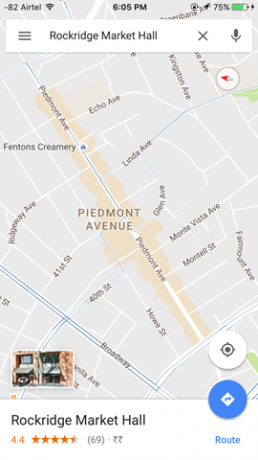
İlgi alanları, bir şehirdeki ana yer işaretlerinin kuş bakışı görüntüsünü almanın ve şu anki yerinizden yolunuzu bulmanın hızlı bir yoludur. Belirli bir konum hakkında daha fazla bilgi almak için üzerine dokunup yakınlaştırabilirsiniz.
3. Kendinizi Renkle Yönlendirin
Büyük bir şehirde kendinizi kaybetmek kolaydır. Ayrıntıları daha net ve kolay hale getirmek için Google Haritalar tarafından kullanılan yeni renk düzenine göz atın. Her önemli yer işareti, tüm konumlarda belirli bir renk alır. Google tarafından kullanılan renk anahtarı, her rengin ne anlama geldiğini açıklar:
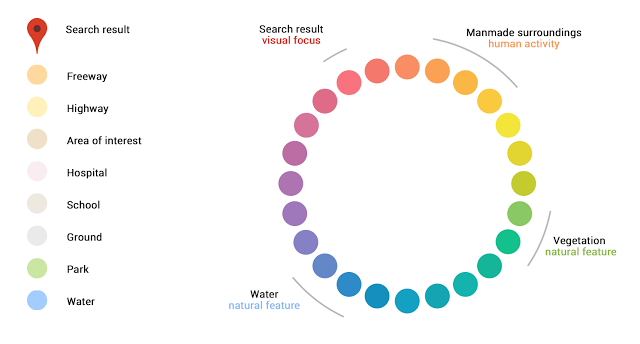
Hassas renk şeması, insan yapımı veya doğal özellikler arasında kolayca ayrım yapmaya ve hastaneleri, okulları veya otoyolları hızlı bir şekilde tespit etmeye yardımcı olur. Renk şemasının sizin için çok düşük kontrast mı yoksa doğru mu olduğunu yorumlarda bize bildirin.
4. Mikrofonu Aç
Araba kullanırken veya en yakın çukurdan kaçınmaya çalışırken sesli arama komutlarını kullanabileceğinizi ve eller serbest olabileceğinizi unutmayın. Adresine git Ayarlar> Gizlilik> Google Haritalar mikrofon iznini değiştirmek için. Şimdi Google Haritalar'daki arama kutusunun yanındaki küçük mikrofon simgesine hafifçe vurun.
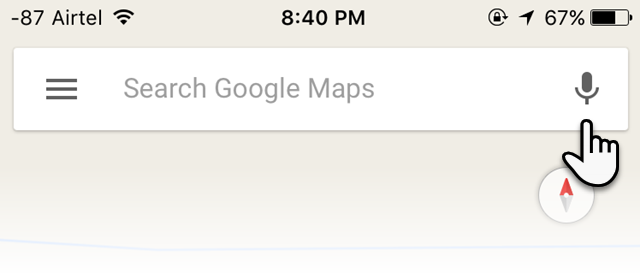
Bu Google Destek sayfasında Android için sık kullanılan komutlar listelenir. tamam Google web sitesi ayrıca Haritalar ve Navigasyon altında birkaçını listeler. İOS'ta da iyi çalışırlar.
5. Rotanızı Çok Noktalı Yol Tarifleriyle Çizin
Şehirde uzun bir yolculuk veya hatta kısa bir iş planlamak çok daha kolay. Çok Noktalı Yol Tarifi. Adım adım navigasyon ile birleştirin ve artık kaybolmak için bir bahane yok. Birden fazla yer, arabayla, bisikletle ve hatta yaya yol tariflerinde işe yarar.
Google Haritalar'da açın Talimatlar mavi simgeye dokunarak bir başlangıç noktası ve bir hedef ekleyin. Sağ taraftaki menüyü görüntülemek için üç noktaya dokunun ve Durak ekle.
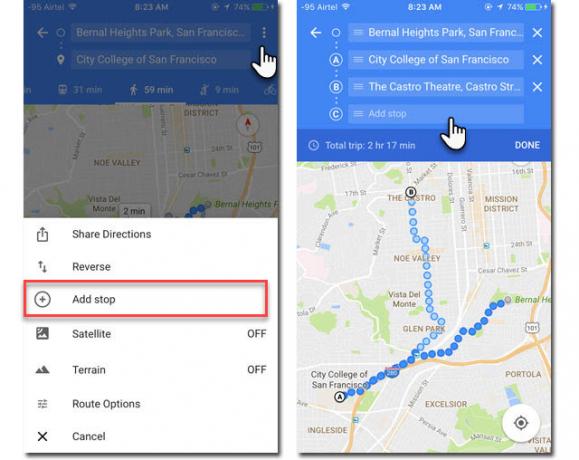
Birden fazla durak ekleyebilir ve harita rotalarla birlikte güncellenir ve rotadan geçmek için geçen toplam süre. Adres alanlarını sürükleyip bırakarak durakların sırasını da değiştirebilirsiniz. Uzun bir yolculuğa benzin istasyonları veya restoranlar gibi yerler ekleyebilirsiniz.
Başlangıç noktası dahil 9 varış noktasıyla sınırlı olduğunuzu unutmayın.
6. Favori Etiketlerinize Kendi Etiketlerinizi Ekleyin
Haritadaki herhangi bir yere özel etiketler ekleyebilirsiniz. Etiketler, konumlarınızı haritada kolayca bulmanıza yardımcı olabilecek özel adlardır. Örneğin, arkadaşlarınızın veya işletmelerinizin evlerini adlarıyla etiketleyebilirsiniz. Veya en sevdiğiniz parkur noktalarına kendi adlarınızı verin.
Haritayı biraz daha kişisel hissettirmenin hızlı bir yoludur. Mevcut bir yeri düzenliyorsanız, resmi ad, bu bölgeye uyguladığınız özel etiketten sonra hala parantez içinde gösterilir.
Google Haritalar uygulamasında bir adres arayın. Veya dokunup basılı tutarak haritada tam noktaya bir raptiye bırakın. Ekranın altındaki yerin adına ve ardından Etiket özel takma adı girmek için.
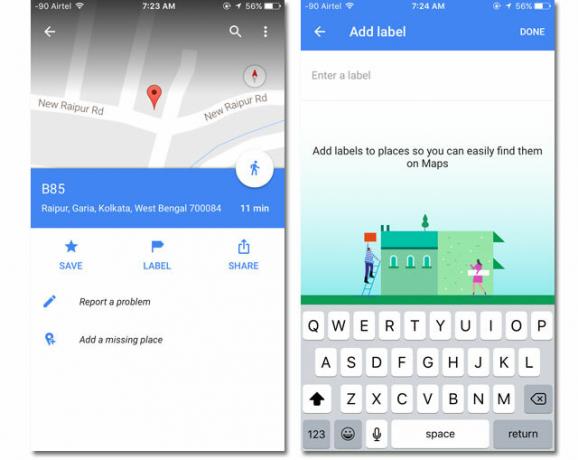
Birçok adresi izlemeniz gerektiğinde, etiketler onları haritada bulmayı kolaylaştırır. Google Haritalar menü ekranından Yerleriniz. Altında Etiketli yerler, haritada görmek istediğiniz bir etikete dokunun.
Seyahat güzergahınızı önceliğe göre planlamak için Etiketler özelliğini deneyin.
7. Etrafınızda Keşfedin
Google Haritalar da bir öneri hizmetidir.
keşfetmek özelliği, harita üzerinde bulunduğunuz yerin yakınındaki ilgi çekici yerleri bulmak için hızlı bir zaman çizelgesidir. Google Haritalar uygulamasını açın ve “Etrafınızda keşfedin"Seçeneğini tıklayın. Ayrıca arama çubuğuna dokunabilir ve bir yer türü seçebilirsiniz. Öneriler yemek yenecek yerler, görülecek yerler, yapılacak şeyler arasında değişmektedir.
Ne yazık ki bu özellik her yerde mevcut değildir.
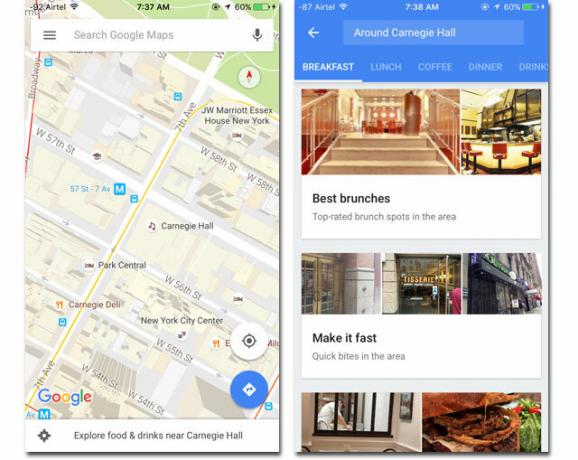
Hazırlanan listeler, özel bir "Zagat tarafından öne çıkarılan" seçeneğe "Hızlı favoriler" ila "Yerel favoriler" içerebilir. Bulunduğunuz yere ve günün saatine bağlı olarak, bunlardan biri - kahvaltı, öğle yemeği, kahve, akşam yemeği ve içecekler - sizin için seçilecektir.
“Play & See” listesi size müzeler, tarihi anıtlar, canlı müzik mekanları ve daha fazlası gibi yerleri gösterecek. Birçoğu Sokak Görünümü Görüntüleri ile gelecek. Kısaltılmış bilgileri görmek için yer kartlarında gezinin ve daha fazla ayrıntı almak için sık kullanılanlarınıza dokunun.
Birçok konum için açılış ve kapanış saatlerini kontrol edebilirsiniz. Hafta boyunca popüler zamanları kontrol etmek için kullanışlı çubuk grafiğini kaydırın. Tercihinize bağlı olarak, bu verileri kalabalıklardan (Happy Hours belki) kaçınmak için kullanabilir veya yer gerçekten hareketli olduğunda girebilirsiniz. Bir sonraki alışverişinizde bunu deneyin.

Ekrandaki bilgiler yerle de değişir. Örneğin, oteller Google Haritalar'da olanaklar ve oda rezervasyonu yapma olanağı görüntüleyebilir. Bazı restoranlar bir menüye bile bağlanır.
Dünyanın her yerinde bu kadar zengin bilgiler gösterilmeyecek. Keşfetmek ABD, İngiltere, Avustralya, Fransa, Almanya, İtalya ve Japonya'da mevcuttur.
8. Yemek için Harika Bir Yer Bulmak İçin Zagat ile Eşleştirin
Google Haritalar'da aramalarımızı yalnızca Zagat derecelendirmesine sahip restoranları içerecek şekilde filtreleyebilirsiniz. Ya da yenilenen Zagat iOS uygulaması. Zagat, bulunduğunuz yerdeki ve çevresindeki en iyi restoran ve gece noktalarından oluşan el ile hazırlanmış öneriler sunar. Bunlardan biri Google'ın az bilinen resmi mobil uygulamaları Kullanmanız Gereken 10 Daha Az Bilinen Google iPhone UygulamasıİPhone'unuz için temel Google uygulamaları var ve şaşırtıcı faydalar sağlayan daha az bilinen Google uygulamaları var. Daha fazla oku .
Yemek ve şimdiye kadar uygulama tarafından kapsanan 49 şehirden birinde takılmak için en iyi yerler için göz atın. Beğendiğiniz mutfak türünü bulun ve restoran seçiminize daralın. Kendi deneyimlerinizi paylaşın ve kendi puanlarınızı verin.
İndir:İOS için Zagat (Bedava)
9. Hedefinize Ulaşma Zamanını Tahmin Edin
Toplu taşımayı kullanmak en iyi planları yapabilir. Ancak varış zamanını bir rehber olarak kullanarak bir planlama iota getirebilirsiniz. İlk olarak, kalkış noktanızı ve varış noktanızı her zamanki gibi ayarlayın.
Şimdi toplu taşıma simgesine dokunun. Üzerine tekrar dokunun. Kalkış saati zaman göstergesi. Her ikisini de Kalkış saati zaman ve Tarafından gelmesi seyahatinizi önceden planlamak için zaman. Tıklayın Bitti.

Önerilen herhangi bir rotayı seçin. Ayrıca bu ekranı aşağı kaydırabilir ve bilgileri Google Takviminize veya varsayılan iOS Takvim uygulamanıza ekleyebilirsiniz. Daha hızlı erişim için Google Haritalar Yakındaki Toplu Taşıma widget'ı ana ekrandan toplu taşıma kalkışlarını görmek için.
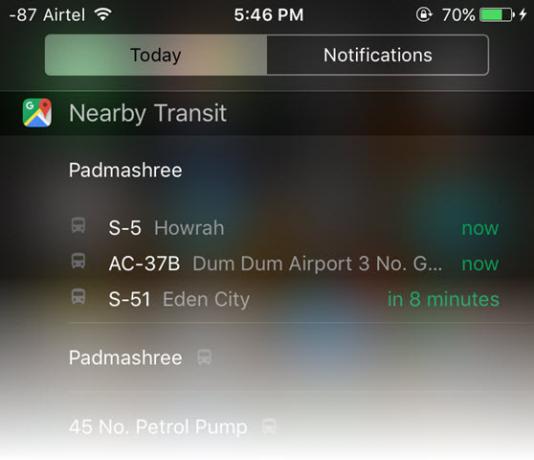
Widget'ı kullanmak için ekranın üst tarafından aşağı hızlıca kaydırın ve Bugün bildirim alanınızda. Aşağı kaydırın ve üzerine dokunun. Düzenle. “AltındaDahil etmeyin“Seçin Yakındaki Transit.
Tıklayın Bitti ve hemen yaklaşan hareketleri Bugün ekranınızda görebilirsiniz.
10. Ziyaret Ettiğiniz Yerleri Unutma
iPhone kullanıcıları şanssız. Android kullanıcıları tüm anılarını Google Haritalar Zaman Çizelgesi Google Haritalar'ın Yeni Zaman Çizelgesi Özelliğiyle Nerede Olduğunuzu GörünGoogle, bulunduğunuz her yeri görebilir. Ürpertici veya harika? Daha fazla oku özellik. Hatta not ekleyebilir ve seyahat günlüğü olarak kullanabilirsiniz. Bir güncelleme gelene kadar, Zaman çizelgesi internette. Gezilerinizin kayıtlarını tutmak için şunları yapabilirsiniz: Google'ın konumlarınızı izlemesine izin ver.
Açık Google Haritalar açın ve mobil cihazınızda kullandığınız Google Hesabı ile oturum açın. Sol üstteki Menü için hamburger simgesini tıklayın. Seç Senin zaman çizelgen.

Herhangi bir güne atlayabilir, o gün için kaydı düzenleyebilir, bir yer ekleyebilir, fotoğrafları kaldırabilir (Google Fotoğraflar'daysa), tek bir günün konum bilgilerini veya tüm konum geçmişinizi silebilirsiniz. Ek bir koruma olarak, tekrar etkinleştirene kadar konum geçmişini duraklatabilirsiniz.
11. Geçmişinizi Silin
Tüm etkinlikleriniz, tıpkı Google’ın hizmetleri kullanılarak yapılan diğer tüm aramalar gibi Google Haritalar geçmişine kaydedilir. Sen-ebilmek dönüş o Etkinlik Kontrolleri sayfa.
Arama yapılan öğeleri iOS'taki Google Haritalar geçmiş ayarlarından silebilirsiniz. Ancak tüm Google Haritalar geçmişinizi silmek için bilgisayarınızda Google Haritalar'da oturum açmanız gerekir. Adresine git Menü> Geçmiş> Etkinliği tarafından sil> Konuya veya ürüne göre sil.
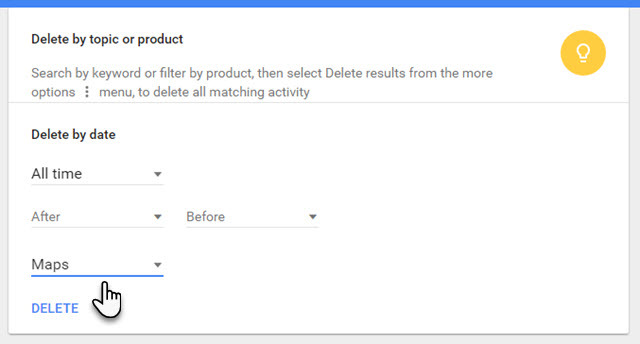
Seç Her zaman -dan Tarihe göre sil açılır ve ürünler için bir sonraki açılır menüden Haritalar. Tıklamak Sil. İsteğe bağlı olarak, özel bir tarih aralığındaki verileri de silebilirsiniz.
12. Ekstra Disk Depolama Gibi Ücretsiz Avantajlardan Yararlanın
Başkalarına yardım etmek mahalleni yeniden keşfet Yerel Google Haritalar ile Mahallenizi Yeniden KeşfetmeGoogle Haritalar, dünyayı yeniden keşfetmemize yardımcı oldu. Ama yine de eve daha yakın bulunacak şeyler var. Mahallenizin gizli incilerini keşfetmek için Google Haritalar'ı nasıl kullanıyorsunuz? Daha fazla oku . Yerel bir rehber olarak kaydolmak, Google'dan bazı freebies almanın en kolay yollarından biridir. Google Yerel Rehberleri Google Haritalar'ı yerel bilgileriyle geliştiren gönüllülerden oluşan bir topluluktur.
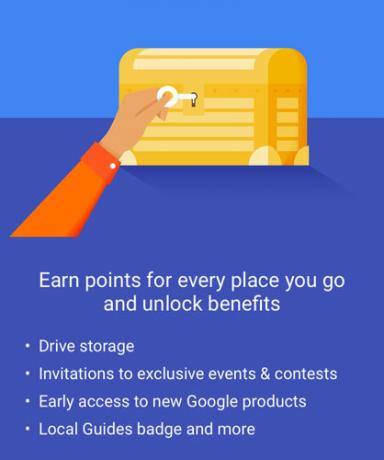
Google Haritalar veritabanını çok az bilinen sıcak noktalarla, yerel incelemelerle ve harita hata düzeltmeleriyle güncellediğinden, karşılıklı olarak faydalı bir el sıkışmadır. Yerel Rehberlerin fazla bir şey yapmasına gerek yoktur. Haritaları daha iyi hale getirmek için fotoğraf paylaşın, yorum yazın veya ek bilgi ekleyin.
İOS'ta katkılarınız tek bir yerde görünür olacak. Hamburger simgesini tıklayın ve Katkılarınız.
Program oynanır ve yerel bir rehber olarak puan kazanın ve avantajlardan yararlanın seviyeleri yükseldikçe. Örneğin, Seviye 4'te ücretsiz sürücü depolama alanı kazanın. Google Haritalar'da kendi rozetinizle de tanınırsınız. Bazı ülkelerde yarışmalar bile var.
Dünya çapında istediğiniz zaman eksik yerler ekleyebilir ve mevcut işletme veya yer işareti bilgilerini düzenleyebilirsiniz Düzenleme önerin. Ayrıca, başkaları tarafından yapılan düzenlemeleri onaylamak kitle kaynaklı bilgilerin doğrulanmasına yardımcı olur.
13. Hareket Halindeyken Bazı Hızlı İpuçları
- Haritayı bir serbest el ile kullanmak için ekrana iki kez dokunun ve yakınlaştırmak ve uzaklaştırmak için yukarı veya aşağı kaydırın.
- Adım adım yol tariflerini ve dikteyi hızlı bir şekilde başlatmak için telefon ekranınızın sağ alt köşesindeki araba, bisiklet veya yürüyüş simgesine uzun dokunun.
- Hareket halindeyken Sokak Görünümü'ne erişmek için, raptiyeyi bırakmak, bir yer aramak veya daha önce gösterilen bir konumu seçmek için haritada bir yere uzun basın. Sokak Görünümü moduna girmek için sol alt taraftaki Sokak Görünümü küçük resmine tıklayın. Seyahat etmek için dokunun ve hızlıca kaydırın.
- Kendinizi haritaya yönlendirmek için ekranınızın sağ üst köşesindeki pusulaya dokunun. Harita, karşılaştığınız yöne göre hizalanıyor.
Bugün Google Haritalar Olmadan Yapabilirsiniz?
Dijital harita servisi sadece on iki yıl önce sadece masaüstü bilgisayar programı olarak başladı. Kademeli iyileştirmeler ile hayatımızın bu kadar önemli bir özelliği haline geldi. Evet, Google Haritalar bize başarısız olabilir Google Haritalar Başarısız Olur; İşte Sizi Kurtarabilecek 5 BeceriGoogle Haritalar başarısız. GPS navigasyon becerileriniz onunla birlikte başarısız olacak ve kaybolabilirsiniz. İşte yoldaki yaygın acil durumlar için kolayca öğrenebileceğiniz beş beceri. Daha fazla oku bazen, ancak çoğu zaman, size karadaki en hızlı yolu gösterecektir.
Google Haritalar'ı yol tariflerinden başka bir şey için kullanıyor musunuz? Bu sizin için bir karar verme aracı mı?
Saikat Basu, İnternet, Windows ve Verimlilik Editör Yardımcısıdır. MBA ve on yıllık pazarlama kariyerini kaldırdıktan sonra, şimdi başkalarının hikaye anlatımı becerilerini geliştirmelerine yardımcı olma konusunda tutkulu. Eksik Oxford virgülüne bakıyor ve kötü ekran görüntülerinden nefret ediyor. Ancak Fotoğrafçılık, Photoshop ve Verimlilik fikirleri ruhunu yatıştırır.